Show intitle datalife engine панель управления. Рекомендации по настройке сервера и системы управления контентом DataLife Engine
В интернете огромное количество сайтов, и все они работают на разных движках. Различия, в основном, заключаются в функциональных возможностях движков и в удобстве работы для посторонних пользователей сайтов. Самыми популярными движками являются Joomla , WordPress, Drupal, DLE. На последнем остановимся более подробно, так как, являясь одним из самых удобных и простых движков, он все чаще выбирается веб-мастерами и становится основой большинства веб-ресурсов.
Движок DLE — это DataLifeEngine – основа, которую предварительно рассчитывали использовать для ресурсов с новостными лентами и обзорами. Сегодня на этом движке работают самые разнообразные сайты, посвященные каким угодно тематикам.
Свою популярность движок DLE заслужил благодаря огромному функционалу, о котором всё подробно написано на сайте dle-news.ru. Создатели этого движка предлагают две версии своего продукта: платную и бесплатную. Вполне логично предположить,что бесплатная версия будет с более ограниченными возможностями. Но несмотря на это, бесплатная версия продукта DLE – это отличный движок и для начинающих веб-мастеров, и для более продвинутых. На нем прекрасно работают сайты не только с новостями, но и посвященные кулинарии, медицинской тематике и т.д.
На какой хостинг можно установить DLE
Перед тем, как начать установку движка DLE, неплохо было бы ознакомиться с теми требованиями, которые он предъявляет к серверу. Во-первых, это несколько установленных библиотек: PHP Zlib, PHP XML, PHP GD2, PHP iconv. Кроме того, программное обеспечение должно включать Apache версии 2.0 и выше, PHP 4.3.2+ или PHP 5.0+ и MySQL версии не старее 4.0. оперативная память должна быть размером не менее 8 мегабайт, но это минимум. Никто не запрещает пользоваться оперативкой с 16 мегабайтами, на которой продукт будет работать еще лучше.
При использовании движка DLE на сервере лучше произвести отключение безопасного режима, который обозначен как SafeMode.
Проверка хостинга на соответствие
Описание процесса установки, которое вы прочтете далее, произведено на основе выводов, сделанных после установки движка на тестовый веб-ресурс. Для более наглядного примера представлены скриншоты каждого этапа процесса установки.
Начинаем установку с проверки полного списка настроек. Для этого в корень сайта добавляем текстовый документ, присваиваем ему имя phpinfo.php, а в него записываем код:
Затем производим запуск скрипта, который у нас получилось создать. В браузере набираем следующее: https://мой_сайт.ру/phpinfo.php. После этого мы можем видеть на странице следующую картину:
Те места, которые обведены красным, являются главными параметрами, определяющими дальнейшую работу создаваемого веб-ресурса. К примеру, для того, чтобы можно было работать с графическими объектами, нужна нормальная работа Библиотеки PHP GD2. Если ее установка будет произведена некорректно, на сайте не будет отображаться капча.
Также для того, чтобы создаваемый веб-ресурс нормально работал, необходимо установить базу MySQL. Система будет запрашивать логин и пароль. Чтобы не забыть эти данные, лучше где-нибудь себе их записать. Для настройки базы пользуемся панелью управления, которая есть на хостинге.
Подробная инструкция по установке DLE
После того, как пакет с движком скачан на компьютер, его нужно распаковать и установить. Но устанавливать мы будем не все подряд, а только папку upload и папку Documentation. В том случае, если на хостинге есть функция распознавания архивов zip, то процесс установки пойдет быстрее. Если же такая функция не поддерживается, то закачку файлов из архива придется производить по отдельности.
Очень удобно при установке движка DLE работать с TotalCommander. Когда вы будете копировать файлы или папки на сервер, отметку с надписи «Перевести имена файлов в нижний регистр» нужно убрать.
Если сервер позволяет распознать и распаковать архив, помещаем в него сразу все те файлы, которые находятся в папке upload.
Теперь завершаем работу TotalCommander и продолжаем установку при помощи ftp-клиента. Для корректной работы сайта необходимо очень внимательно ввести данные файлов и папок сервера.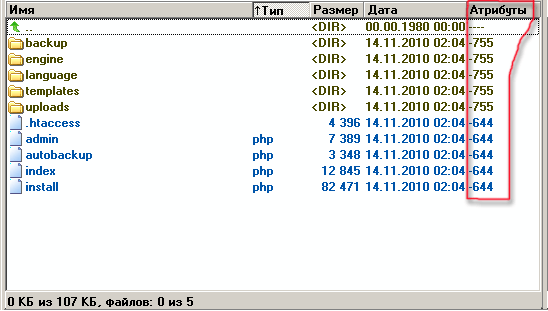
Чтобы подкорректировать Атрибуты, надо выделить нужную папку. После того, как вы изменяете права доступа папки, замены их на содержимое папок не происходит. Выделять файлы и папки, которые будем изменять, удобнее всего через TotalCommander или сочетанием клавиш на клавиатуре Alt+A.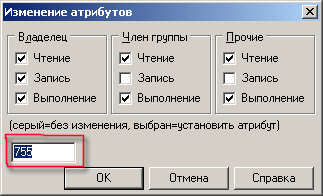
В отрывшееся окошко вписываем то, что нам нужно и жмем OK.
— Установите для папки templates и всех вложенных в нее папок права на запись (CHMOD 777)
— Установите для всех файлов в папке templates права на запись (CHMOD 666)
— Установите права для записи (CHMOD 777) для папок backup, uploads, а также для всех папок, находящихся внутри них.
— Установитеправадлязаписи (CHMOD 777) дляпапок /engine/data/, /engine/cache/, /engine/cache/system/.
Когда все корректировки будут внесены, в браузере вводим следующую запись: https://proba.regciti.ru/install.php. Она означает, что мы собираемся запустить файл с названием install.php. После того, как файл будет запущен, в каждом открывающемся окошке будут появляться подсказки. Ориентируясь на эти подписи, продолжаем процесс установки. В принципе, он начнется автоматически, а система сама выполнит проверку всех тех файлов, которые должны быть установлены, и сообщит вам о завершении установки.
Теперь можно увидеть предварительный результат того, над чем вы все это время так старательно трудились. Вводим в строку браузера https://имя вашего сайта/index.php. Перед вами откроется демонстрационная страничка. Чтобы войти в админ-панель и начать работу, нужно ввести в адресную строку следующую запись: https://имя вашего сайта/admin.php. На экране в случае правильной установки должна появиться следующая картинка:
Соглашаемся с предложением, которое высвечивается в левом нижнем углу и начинаем установку. После нажатия этой кнопки появится окошко с просьбой прочесть правила лицензионного соглашения. Переход на следующую страничку произойдет только в том случае, если вы примите это соглашение и поставите соответствующую галочку. Нажимаем «продолжить»:
После этого автоматически начнется процесс проверки всех тех компонентов и файлов, которые были установлены. Скрипт автоматически укажет на те ошибки, которые были допущены и которые нужно исправить, чтобы продолжить работу. НА этой картинке есть перечень нескольких пунктов. Они должны быть без красной обводки, — это будет означать, что ошибок скрипт не обнаружил и можно продолжать работу дальше. Если же какой-либо пункт будет в красной обводке, исправляем ошибку. В принципе, скрипт может потребовать исправить ошибки,а вы можете отказаться, но тогда ожидайте, что система будет в некоторых моментах давать сбой. И это будет только ваша вина, а не провайдеров и не пользователей. Если же ошибки исправить не удается, можно попросить консультации или помощи у провайдера, который предоставляет вам место на сервере.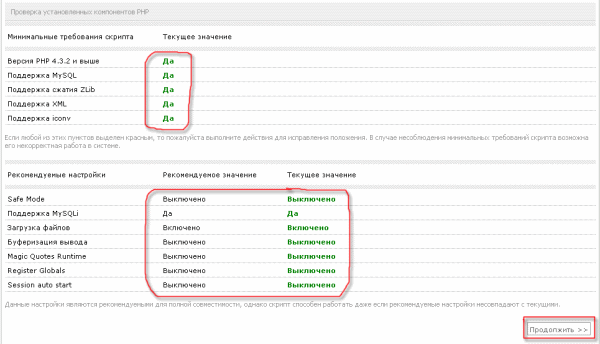
В нижней части окошко тоже есть перечень пунктов, которые должны быть без красной обводки. Но эти ошибки не настолько критичны и могут не отражаться на работе будущего сайта. Все дело в том, что у скрипта есть определенные стандартные настройки, и они могут не всегда совпадать с пользовательскими настройками. Лучше уже на этом этапе посоветоваться с хостинг-провайдером и уточнить, могут ли какие-то из выделенных красным цветом настроек не совпадать с предложенными системой.
Продолжаем и получаем новое открывшееся окошко. Здесь можно будет узнать о том, какие ошибки были допущены в тот момент, когда вы производили изменения Атрибутов для папок и файлов. Скрипт сам вам укажет, где вы допустили ошибки или пропустили что-то.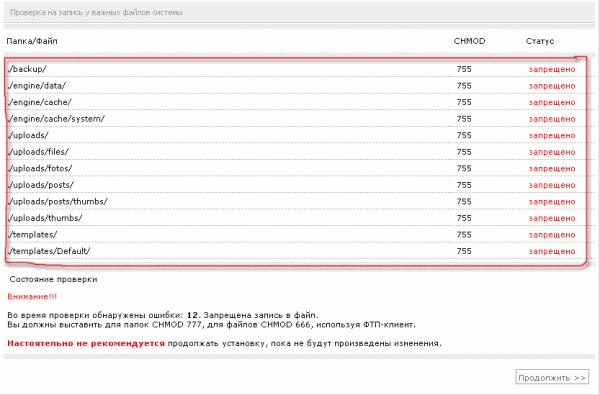
Если ошибки все же есть, исправить их лучше через фтп-клиента. после корректировки обновляем страничку и смотрим, есть ли еще места, где нужно внести корректировки. Если же вы все сделали правильно, и система не выделила вам места с ошибками, поздравляем! Вы успешно прошли один из самых сложных и ответственных этапов установки, и теперь можете ее смело продолжить!
Сервер MySQL:
Кодировка для MySQL:
На следующей картинке отмечены места, которые нужно вводить очень внимательно и правильно.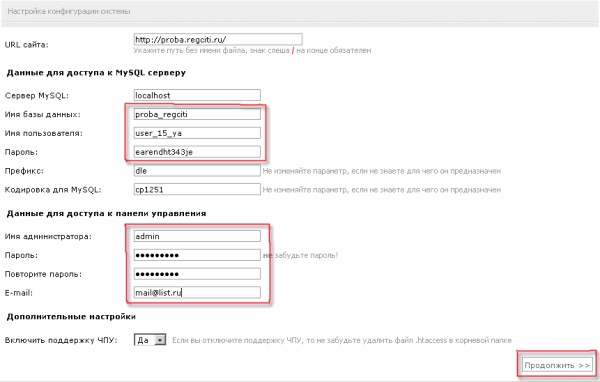
Имя базы будет таким, каким мы его присвоили в самом начале. В нашем случае это proba_regciti.
В пункте «Имя пользователя» вводим то т логин пользователя, от имени которого создавалась база. На том этапе логин и пароль мы еще на всякий случай записали.
Указываем адрес электронной почты в строке E-mail. Жмем «Продолжить». В случае отсутствия ошибок ввода на предыдущей страничке перед вами появится надпись: «Поздравляем! Установка успешно завершена».
В следующем открывшемся окошке уделяем внимание нескольким моментам.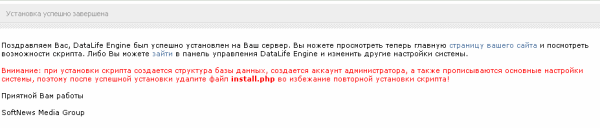
Когда вы устанавливали скрипт, автоматически с ним была создана база данных, кабинет админа и созданы настройки работы системы. Чтобы не сбить все настройки и не запустить повторную установку, рекомендуется удалить install.php.
Надеюсь теперь Вы поняли, как устанавливать DLE на хостинг. Если всё ещё остались вопросы – задавайте их в комментариях к данной статье.
Опубликовал authorДанная система плагинов позволяет модифицировать любую функциональность скрипта по своему усмотрению. Установка плагинов на сайт, обновление плагинов, осуществляется в один клик, непосредственно в панели управления DataLife Engine. Если плагин разработан под новую систему, то пользователям больше не придется читать инструкции по установке, что-то править непосредственно в файлах скрипта, и т.д. Им достаточно будет просто закачать плагин в админпанели и все.
Cистема плагинов построена по технологии виртуальной файловой системы. Вы описываете в плагине, в каком файле и какие действия нужно произвести, на основе этой информации DataLife Engine создаст виртуальные копии этих файлов, со всеми нужными изменениями и модификациями, и будет работать с созданными виртуальными копиями, не затрагивая при этом оригинальных файлов. При этом вы можете описать изменения практически во всех файлах, за исключением ряда базовых, например корневых файлов, но они не несут какого либо функционала, кроме как подключение других файлов. Также может быть изменена функциональность файлов, отвечающих за AJAX функции, для этого они были полностью переписаны для работы через контроллер. Какие это преимущества дает? Во-первых, оригинальные файлы всегда остаются неизменными, поэтому плагины могут быть легко изменены, удалены, обновлены и т.д. Во вторых эта система использует минимально возможную нагрузку на сайты в целом, т.к. виртуальные копии файлов создаются всего один раз, в момент установки или обновления плагинов, после чего DataLife Engine работает с этими измененными файлами как с обычными нативными файлами и нет никаких расходов памяти на точки вызова, хранение и контроль информации о том где и какую функциональность нужно менять и т.д. Нагрузка на сервер увеличится только на ту нагрузку, которую принесет с собой сам плагин, а система управления плагинами не будет вызывать какой либо дополнительной нагрузки. В-третьих, нет никаких проблем непосредственно с обновлением скрипта, скрипт может обновляться, на новые версии, а ваши плагины автоматически применяться к новым версиям. При этом различные плагины могут модифицировать один и тот же файл не вызывая конфликтов, при условии конечно если разные плагины не производят прямо противоположных друг другу действий.
Итак в самом модуле управления плагинами, вы можете либо создать плагин непосредственно в панели управления, либо загрузить готовый плагин. Рассмотрим добавление нового плагина в непосредственно в панели управления:
На первой вкладке вы задаете общие данные о плагине. Его название, его краткое описание. Для удобства различения с другими плагинами, вы можете указать ему иконку, которую он будет использовать в списке плагинов. Также вы задаете версию непосредственно самого плагина, и версию DataLife Engine c которой он совместим.
На следующей вкладке, вы задаете непосредственно действия над файлами, которые необходимо произвести. Вы можете добавить один или несколько файлов над которыми необходимо произвести действия, а также каждому файлу назначить одно или несколько действий, которые необходимо произвести. В файлах вы можете произвести следующие действия:
1. Найти и заменить какой либо код.
2. Найти и добавить выше нужный код.
3. Найти и добавить ниже какой либо код.
4. Полностью заменить содержимое файла на свое.
5. Создать новый виртуальный файл, который не существует в оригинальном DLE.
Вы можете в любое время также добавлять или удалять файлы, менять или удалять действия над файлами. Для удобства восприятия и редактирования, весь код при этом подсвечивается, а поля могут динамически растягиваться.
Тем самым, ситуация, при которой вы раньше вручную правили файлы скрипта, а изменения где то хранили у себя в блокноте, и каждый раз при обновлении скрипта, повторно вносили их в файлы скрипта, с новой версией полностью уходит в прошлое. Вы можете самостоятельно создать свой личный плагин непосредственно в админпанели, описав один раз нужные вам изменения в скрипте, и при обновлении скрипта до новой версии, вам не придется больше об этом заботиться, ваши изменения будут автоматически применяться к новым версиям.
На следующей вкладке вы можете добавить необходимые действия в базе данных MySQL, которые должен производить плагин в тех или иных ситуациях. Вы можете задать список MySQL запросов которые необходимо выполнить при установке плагина, при его обновлении, при его отключении, при его включении, при его удалении. При этом на каждое действие вы можете задать как один, так и список из нескольких запросов к базе данных.
Для существующего плагина, вы можете выполнить следующие действия: Вы можете его отключить, при этом он остается на сайте, но полностью игнорируется скриптом, и все его действия над файлами приостанавливаются. Вы можете его обновить до более новой версии, если таковая есть. Скачать плагин на компьютер для установки его на другой сайт. При этом сам файл скачивается в XML формате, и в данном XML содержится описание всех действий. По сути плагин представляет собой XML файл, который может быть установлен на сайт в админпанели.
Рассмотрим загрузку уже готового плагина на сайт. Вы можете загрузить и установить на свой сайт уже готовый плагин. При нажатии соответствующей кнопки вы можете загрузить либо XML файл с плагином. Либо ZIP архив с плагином. Это позволяет создавать очень сложные плагины, содержащие в себе большое количество других дополнительных файлов, как графических, так и PHP файлов. Чтобы например не описывать все действия непосредственно в самом плагине, можно создать дополнительные файлы и упаковать их в архив, разложив по новым местам. При этом важно знать, что в архиве могут быть только те PHP файлы, которые не входят в состав дистрибутива, а только ваши дополнительные файлы, в случае если будут файлы входящие в дистрибутив, такая загрузка будет заблокирована. Модификацию стандартных файлов, нужно описывать уже в самом плагине. Сам файл с XML плагином должен находится в корне вашего архива.
В случае если вы загружаете архив с плагином, и у DataLife Engine не будет прав на запись находящихся в вашем архиве файлов. Он автоматически запросит FTP доступ для того чтобы загрузить ваш архив. Если доступов не требуется, то все будет скопировано автоматически без них. При этом эти доступы не будут нигде храниться, а будут автоматически удалены после того как будут не нужны.
Новая система управления плагинами, обладает также встроенной системой логирования ошибок в плагине. В случае если какое либо действие над файлами не может быть выполнено, или произойдут какие либо ошибки, вы можете их легко увидеть и исправить. Например, это крайне удобно, если ваш плагин будет не совместим со следующей версией DLE, вы это быстро увидите, и можно легко адаптировать плагин.
Привет, друзья. Я почти все свое время уделяю . Так как большинство моих сайтов построены на CMS DLE, то и приходится много работать с этим движком. Я и раньше говорил, что с SEO разработчики не дружат, и вообще такого слова не слышали никогда, но оказалось все еще хуже, чем могло бы быть. Я даже подготовил целую серию постов, посвященных «осеошиванию» народного движка (см. в категории ).
Но сегодня я бы хотел поговорить про такую важную вещь как html карта сайта для DLE. Сколько я не искал в интернете нормальный модуль карты, так и не нашел. Есть, конечно, несколько решений, но все они дают совсем не тот результат, который нужен, а порой даже наносят вред. Пришлось писать модуль самому, а точнее поручить профессионалам реализацию моих «хотелок». Выражаю огромную благодарность Фомину Александру за энтузиазм и невероятную скорость работы.
Модуль карты сайта для ДЛЕ, который я собираюсь вам представить, отвечает всем требованиям seo и предельно прост в установке.
SiteMap – модуль генерации HTML карты сайта для DLE
Оригинальное название:
SiteMap
Совместимость с CMS:
DLE 8.2-10.6
Распространение:
Бесплатно, As Is, при распространении ссылка на источник обязательна
Актуальная версия:
2.2 (от 08.05.2014)
Назначение:
Вывод ненумерованного списка со ссылками на все публикации, категории и статические страницы.
Особенности:
Визуальный генератор кода для вставки. Детальная настройка принципа вывода всех элементов сайта — новости, категории, статические страницы — количество выводимых элементов, принцип сортировки и порядок сортировки, отображение элементов в виде ссылки или простым текстом, возможность включить/исключить конкретные элементы.
Описание и настройка модуля HTML карты сайта для DLE
Друзья, 3 июня 2012 — это большой день, в свет вышла совершенно новая карта сайта версии 2.0. Мы поднимаем планку удобства использования нашего модуля на новый уровень. Реализованная в система визуальной генерации кода нам (надеюсь, и вам тоже) очень понравилась и мы решили внедрить ее и в модуль карты сайта. Теперь вам не надо читать руководства и описания всех функций и их значений — достаточно зайти в админку, указать несколько значений и все — модуль готов к работе!

Помимо сказанного выше, хочется перечислить еще несколько важных особенностей :
- модуль полностью кешируется;
- модуль использует API DLE;
- в карте не выводятся публикации, не прошедшие модерацию, а так же запланированные на будущее;
- учитывается наличие/отсутствие ЧПУ, а так же тип ЧПУ;
- предусмотрена такая тонкость – если кто давно работает с движком ДЛЕ, то помнит, что в ранних версиях вообще не было ЧПУ, а потом оно появилось, но только одного типа (такого же, как сейчас формируется тип 3). Так вот это тоже предусмотрено в данном модуле — новые публикации выводятся с url’ом, тип ЧПУ которого выбран в админке, а старые, соответственно, с url’ом ЧПУ старого типа.
Не смотря на появление визуального генератора, предлагаю ознакомиться с механикой модуля.
Модуль вставляется в шаблон main.tpl с помощью тега:
{include file="engine/modules/sitemap.php?param1=value1¶m2=value2"}
param1= — параметр модуля, value1 — значение параметра. Настройки модуля следуют после знака? и разделены знаком &.
Пример вставки (выводит карту сайта со списком статических страниц и новостями из категорий с id=2,3,4):
{content}
{include file="engine/modules/sitemap.php?show_static=1&need_cats=2,3,4"}
Для того, чтобы карта сайта отображалась на отдельной странице, тег {include ...} необходимо заключить в , а тег {content} заключить в . После этого модуль будет доступен по адресу http://site.ru/sitemap/
После любых изменений параметров и их значений необходимо очищать кеш в админпанели.
Параметры модуля, передаваемые через tpl при вставке:
- need_cats — список id категорий через запятую для вывода в карте
- exc_cats — список id категорий через запятую, исключаемых из карты
- need_news — список id статей через запятую для вывода в карте
- exc_news — список id статей через запятую, исключаемых из карты
- данные параметры бессмысленно указывать одновременно
- need_static — список id статических страниц через запятую для вывода в карте
- exc_static — список id статических страниц через запятую, исключаемых из карты
- данные параметры бессмысленно указывать одновременно
- cats_as_links — показывать названия категорий как ссылки (1 или 0)
- show_static — отображать в карте статические страницы (1 или 0)
- cats_sort — поле сортировки списка категорий (поле из таблицы dle_category)
- cats_msort — направление сортировки списка категорий (ASC или DESC)
- news_sort — поле сортировки списка статей (поле из таблицы dle_post)
- news_msort — направление сортировки списка статей (ASC или DESC)
- static_sort — поле сортировки списка статических страниц (поле из таблицы dle_static)
- static_msort — направление сортировки списка статических страниц (ASC или DESC)
- возможны 2 варианта направления сортировки:
- ASC — по возрастанию (по алфавиту)
- DESC — по убыванию (в обратном порядке)
- если поле и порядок сортировки не указаны — используются заданные настройки категорий или стандартные параметры DLE
- cats_limit — максимальное количество выводимых подкатегорий
- news_limit — максимальное количество выводимых статей из категории
- static_limit — максимальное количество выводимых статических страниц
Заметьте, ни одна из приведенных выше настроек не является обязательной , можно вообще ничего не указывать — достаточно просто вставить тег {include file="engine/modules/sitemap.php"} — тогда будут использованы настройки по умолчанию.
Внешний вид и классы стилей карты сайта
Опционально предусмотрено изменение внешнего вида карты сайта, для этого открываем файл стилей (style.css) своего шаблона и прописываем нижеописанные классы.
Перечень CSS классов карты сайта:
Sitemap_categories - элемент
- списка категорий
- списка категорий
.sitemap_items - элемент- списка статей
- списка статей
.sitemap_static_pages - элемент- списка статических страниц
- списка статических страниц
Root - класс для вышеперечисленных элементов, находящихся в корне списка
Sitemap_categories a - элемент c названием категории
.sitemap_categories span - элемент c названием категории
.sitemap_items a - элемент c названием статьи
.sitemap_static_pages a - элемент c названием статической страницыУстановка, удаление и обновление модуля карты сайта на DLE
Установка модуля
- Распакуйте архив с модулем;
- Скопируйте содержимое папки uploads (кроме /templates/) на сервер;
- Содержимое папки uploads/templates/Default/ поместите в папку своего шаблона;
- Запустите файл http://site.ru/sitemap_installer.php и следуйте инструкциям;
- Удалите файл sitemap_installer.php с сервера;
- Зайдите в админпанель, выберите модуль SiteMap и сгенерируйте код;
- Откройте файл main.tpl своего шаблона и найдите:
RewriteEngine On
Ниже добавьте:
$metatags = <<
Выше добавьте:
if ($do == "sitemap" ) { $nam_e = "Карта сайта" ; $metatags [ "title" ] = "Карта сайта {$config["home_title"]} " ; $metatags [ "description" ] = "Карта сайта {$config["description"]} " ; $canonical = "" ; } if ($do == "sitemap") { $nam_e = "Карта сайта"; $metatags["title"] = "Карта сайта {$config["home_title"]}"; $metatags["description"] = "Карта сайта {$config["description"]}"; $canonical = ""; }
- Процесс установки завершен — карта сайта доступна по адресу http://site.ru/sitemap/
Удаление модуля
- Загрузите файл sitemap_uninstaller.php на сервер (в папку где установлен DLE);
- Запустите файл http://site.ru/sitemap_uninstaller.php и следуйте инструкциям;
- Удалите все файлы модуля, загруженные при установке;
- Отмените все правки файлов движка (main.tpl и.htaccess), внесенные при установке;
- Не забудьте удалить файл sitemap_uninstaller.php.
Обновление модуля
- Скачайте новую версию модуля со страницы http://сайт/blog/post/1974
- Распакуйте архив с модулем.
- Скопируйте содержимое папки upload (кроме файла sitemap_installer.php и папки /templates/) на ваш сервер, отвечая «Да» на вопросы вашего FTP-клиента о замене существующих файлов.
Внимание! Для обновления с версии v.1.x до версии v.2.x:
Необходимо полностью скопировать новые файлы из версии 2.x на сервер, при совпадении имен подтвердить замену. После этого необходимо запустить http://site.ru/sitemap_installer.php и следовать инструкциям. На этом обновление завершено.Скачать модуль HTML SiteMap для DLE
История версий (History Log)
- v.2.2 — 08.05.2014
- Полностью переработано оформление модуля для всех версий DLE.
- Исправлены мелкие ошибки и произведены улучшения. Обязательно при обновлении проделайте пункт с правкой файла engine.php в инструкции по обновлению.
- v.2.1.1 — 17.04.2014
- Обновлен код модуля для совместимости с новым форматом файла настроек DLE версии 10.2 и выше.
- v.2.1 — 08.10.2012
- Исправлен баг в генераторе кода.
- Исправлены опечатки в админке.
- v.2.0 — 03.06.2012
- Добавлен установщик.
- Появилась админка с генератором кода для вставки в шаблон.
- v.1.2 — 02.06.2012
- Введен контроль за версией DLE.
- Модуль теперь совместим с линейкой DLE 8.2-9.6.
- v.1.1 — 02.11.2011
- Устранены баги с некоторыми функциями модуля.
- v.1.0 — 16.03.2011
- Официальный релиз.
FAQ — ответы на часто задаваемые вопросы
Q: Зачем мне две карты сайта xml и html? В чем их отличие? Можно ли их использовать одновременно?
A: Это совершенно две разные сущности: xml-карта сайта предназначена только для поисковиков. html-карта сайта предназначена для пользователей для навигации по сайту. Их можно и нужно использовать одновременно.Q: Какую карту сайта надо добавить в панель вебмастера Яндекс и Google?
A: Поисковикам необходимо «скормить» именно xml-карту сайта, а не ту карту, что создает данный модуль.Q: Ссылку на какую карту сайта можно поставить на сайта (например, в футере)?
A: Ссылаться нужно только на html-карту сайта, т.е. ту, которая создается данным модулем и доступна по адресу http://site.ru/sitemap/Q: У меня возникла следующая ошибка, что делать?
Fatal error: Cannot redeclare class Sitemap in /.../engine/modules/sitemap.php on line 55
A: Воспользуйтесь альтернативной установкой карты сайта через статические страницы — метод описан тутQ: Работает ли данный модуль на DLE 10?
A: Да, все работает нормально. Но если у вас возникли какие-то трудности, то есть еще один альтернативный вариант. Спасибо пользователю под ником Ryan — метод описан тутQ: У меня очень много публикаций на сайте, и все эти ссылки выводятся на одной странице. Это же лажа, Яндекс ругается!
A: Да, Яндекс ругается. Чтобы сократить количество ссылок на странице, воспользуйтесь параметром ограничения вывода количества новостей news_limit (см. подробности в списке параметров).Q: Сколько ссылок на странице карты можно/нужно выводить?
A: Из официального ответа службы поддержки Яндекса: рекомендуемое количество ссылок в html карте сайта не должно превышать 3000 ссылок.Q: А как же разделение карты сайта на страницы? Сделайте пожалуйста.
A: Постраничная разбивка карты сайта не подразумевается структурой БД и логикой модуля. В ближайшее время возможность разбивки на страницы не предвидится.Вот я вам все и рассказал, прошу скачивать, тестировать и писать отзывы. Если найдете какие-то ошибки — пишите, все максимально оперативно будем править. Так же если есть какие-то пожелания по поводу функционала, доработок, тоже пишите, все обсудим и сделаем!
DISCLAIMER В последнее время замечено распространение данного модуля на различных сайтах, посвященных DLE, под другими названиями, с измененным кодом, удаленным/измененным копирайтом и т.д. Но, тем не менее, признаки того, что это именно данный модуль и разработан Александром Фоминым, остаются. Так вот — я не несу ни какой ответственности за дистрибутивы, скачанные с других сайтов.
С уважением, Александр Алаев
От автора: приветствую вас, друзья. В этой небольшой обзорной статье мы рассмотрим, как устроена админка DLE, где находится вход в админку DLE и как попасть в админ панель. Как вы понимаете, статья в первую очередь ориентирована на тех, кто только-только начал свое знакомство с CMS DLE.
Итак, вы установили движок DLE на хостинг или локальный сервер. Как теперь попасть в админку DLE? Все просто, для этого достаточно обратиться к главной странице вашего сайта и дописать к адресу строку admin.php, после чего перейти по новому адресу. Например, адрес моего сайта — dle.loc, соответственно, админ панель DLE находится по следующему URL — dle.loc/admin.php

При попытке войти в админку DLE, мы вполне логично увидим форму авторизации, где должны ввести логин и пароль администратора, придуманные нами на этапе установки DLE. Давайте авторизуемся. После успешной авторизации мы попадаем в святая святых нашего сайта — панель управления DLE.

Стоит отметить, что админка DLE построена достаточно логично и интуитивно понятно. Если пытаться сравнивать с админками прочих CMS, то админка DLE будет чуть более сложна, чем админка WordPress, но более проста и понятна по сравнению с админкой Joomla. Внешний вид админ панели DLE также достоин похвалы, работать с админкой довольно приятно и удобно.
В правом верхнем углу мы можем увидеть данные по нашему профилю, где можно изменить E-mail, имя, пароль и прочие аналогичные данные. Также рядом есть доступ к двум наиболее часто используемым функциям при управлении сайтом — добавление новости и Редактирование новостей. Поскольку DLE — это новостной движок, то вполне логично, что функции управления новостей вынесены для удобного к ним обращения.

Давайте попробуем добавить первую новость, или статью, если угодно, на наш сайт. Для этого жмем кнопку Добавить новость и заполняем предлагаемую форму для добавления новости. По сути, нам достаточно указать название статьи, выбрать категорию для нее, а также заполнить краткое и полное описание добавляемой статьи.

Сохраним новость и посмотрим, появилась ли она на главной странице сайта. Статья появилась и это замечательно, поскольку так же легко и просто вы можете добавлять и другие ваши статьи и новости.

Давайте также изменим название сайта. Сделать это можно в разделе Настройки скрипта — Настройка системы. В поле Название сайта впишем желаемое название.

Теперь во вкладке браузера в качестве названия сайта мы увидим то, что нам нужно. Как видим, все действительно удобно, логично и понятно устроено в админке DLE. В следующих статьях мы познакомимся с другими возможностями DLE, ну а на этом текущую статью мы, пожалуй, будем завершать. Если вы хотите познакомиться с DLE поглубже и научиться создавать сайты на этом движке, тогда обязательно обратите внимание на наш курс . Ну а я на этом с вами прощаюсь. Удачи!
DLE или DataLife Engine – это платная CMS для управления контентом вашего сайта. CMS обладает мощной системой управления новостями, публикациями, статьями, пользователями и предназначена для создания информационных порталов и блогов. Благодаря множеству встроенных функций и использованию продвинутой технологии AJAX в работе CMS, ваш сайт будет потреблять меньше ресурсов сервера даже при большом количестве посетителей. В данном руководстве вы узнаете, как установить DLE на Hostinger.
Перед тем, как вы начнете это руководство, вам понадобится следующее:
- Доступ к панели управления вашим хостингом
Как установить DLE на Hostinger
Перед тем как начать установку DLE вам необходимо произвести данные действия:
Шаг 1 - Скачивание установочных файлов DLE
Откройте папку upload в вашем FTP-клиенте и загрузите все файлы из папки на вашу учетную запись хостинга в каталог public_html .

ЗАМЕТКА! В этом руководстве для загрузки файлов мы используем FileZilla, но вы можете использовать любой удобный вам FTP-клиент.
Шаг 3 - Установка разрешений для файлов
Установка DLE проходит в автоматическом режиме, все что вам нужно сделать это установить соответствующие права для нескольких отдельных папок и файлов, которые вы ранее загрузили на ваш хостинг аккаунт.
- Для начала установите права на запись для папки templates и всех вложенных в нее папок. Для этого нажмите правой клавишей мыши на папку templates в интерфейсе FileZilla и выберите опцию Атрибуты файла…

- Далее, в появившемся окне впишите в Числовое значение 777 для изменения разрешений на запись, поставьте галочку напротив Перенаправлять во вложенные каталоги и отметьте Применить только к каталогам .

- Далее, необходимо провести изменение разрешений для всех файлов в папке templates , но уже с правами 666. Для этого вновь откройте атрибуты папки templates и задайте Числовое значение 666, поставьте галочку напротив Перенаправлять во вложенные каталоги → Применить только к файлам.

- Идентичные действия проведите с папками backup, uploads , а также для всех папок, находящихся внутри них. Далее для папок /engine/data/,/engine/cache/, /engine/cache/system/ . Для всех указанных каталогов установите права для записи 777.
- Теперь можно приступить к установке DLE.
Шаг 4 - Установка DLE на Hostinger
Для начала установки введите имя вашего домена в браузере. Если окно установки не выходит автоматически, добавьте к имени вашего домена install.php. К примеру, ваш-домен.ru/install.php.
- Если все сделано правильно, то вы увидите окно Мастера установки DataLife Engine. Нажмите кнопку Начать установку .

- Далее, примите пользовательское соглашение поставив галочку напротив Я принимаю данное соглашение . Для продолжения установки нажмите кнопку Продолжить.

- В следующем окне проверьте, что ваш сервер соответствует необходимым требованиям и нажмите кнопку Продолжить .

- Далее, проверьте правильность установленных ранее вами разрешений для файлов. Если все правильно, снова нажмите Продолжить .

- В новом окне вам необходимо заполнить детали вашей базы данных и данные для учетной записи администратора вашего сайта DLE.

- URL сайта – адрес вашего сайта
Данные для доступа к MySQL серверу.
- Сервер MySQL – MySQL сервер вашей базы данных на хостинге. Если вы являетесь пользователем Hostinger, вы можете найти необходимую информацию в разделе Базы Данных → Базы Данных MySQL .
- Имя базы данных – имя вашей базы данных MySQL.
- Имя пользователя – имя пользователя назначенного для вашей базы данных.
- Пароль – пароль от учетной записи пользователя вашей базы данных.
- Префикс – префикс таблиц базы данных MySQL. Можете оставить без изменений.
- Движок базы данных – рекомендуется оставить значение по умолчанию. InnoDB.
- 4 байта UTF – при включении данной опции DLE будет сохранять в базе данных дополнительную информацию. Это опция может повлиять на производительность вашего сайта.
Данные для доступа к панели управления.
Введите данные для доступа к панели управления вашим сайтом. Введите свой настоящий адрес электронной почты, он будет использоваться для восстановления доступа к аккаунту администратора.
Дополнительные настройки.
Включить поддержку ЧПУ – включить человеко-понятный URL. При включении данной опции в адресе статьи будет отображаться ее название. Данная функция полезна для SEO оптимизации.
- Для избежания повторного запуска установки или обновления, удалите файл install.php и папку upgrade из каталога вашего сайта. Нажмите кнопку Продолжить .

Поздравляем, установка DLE для вашего сайта на Hostinger прошла успешно.

Заключение
Закончив данное руководство вы узнали, как установить DLE на хостинг. Установка DLE – это довольно легкий процесс, если вы внимательно следовали нашему пошаговому руководству. Несмотря на обилие CMS на сегодняшний день, DLE имеет свои особенности и хорошую производительность.
.sitemap_static_pages li - элемент - списка статических страниц
.sitemap_items li - элемент - списка статей
.sitemap_categories li - элемент
